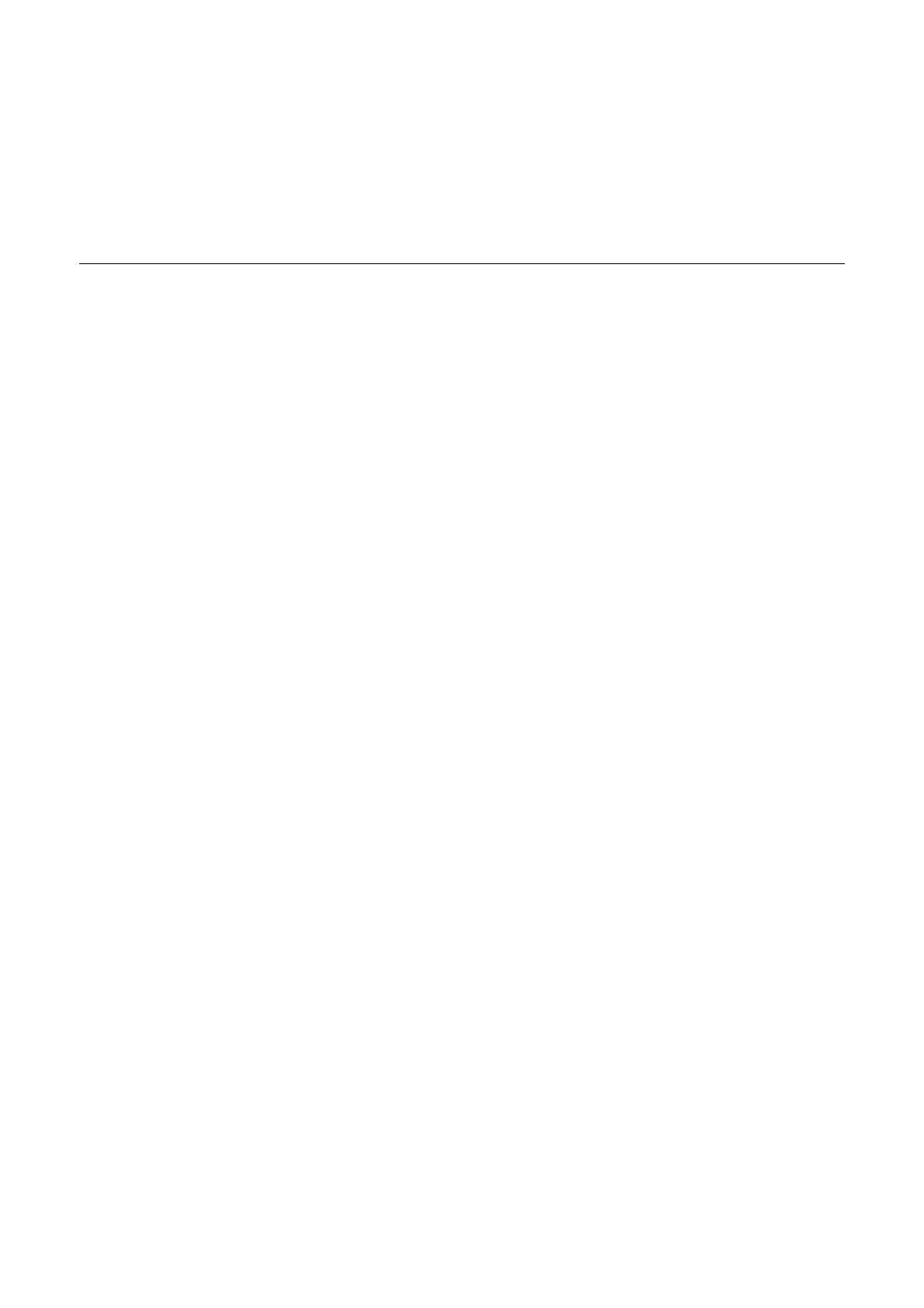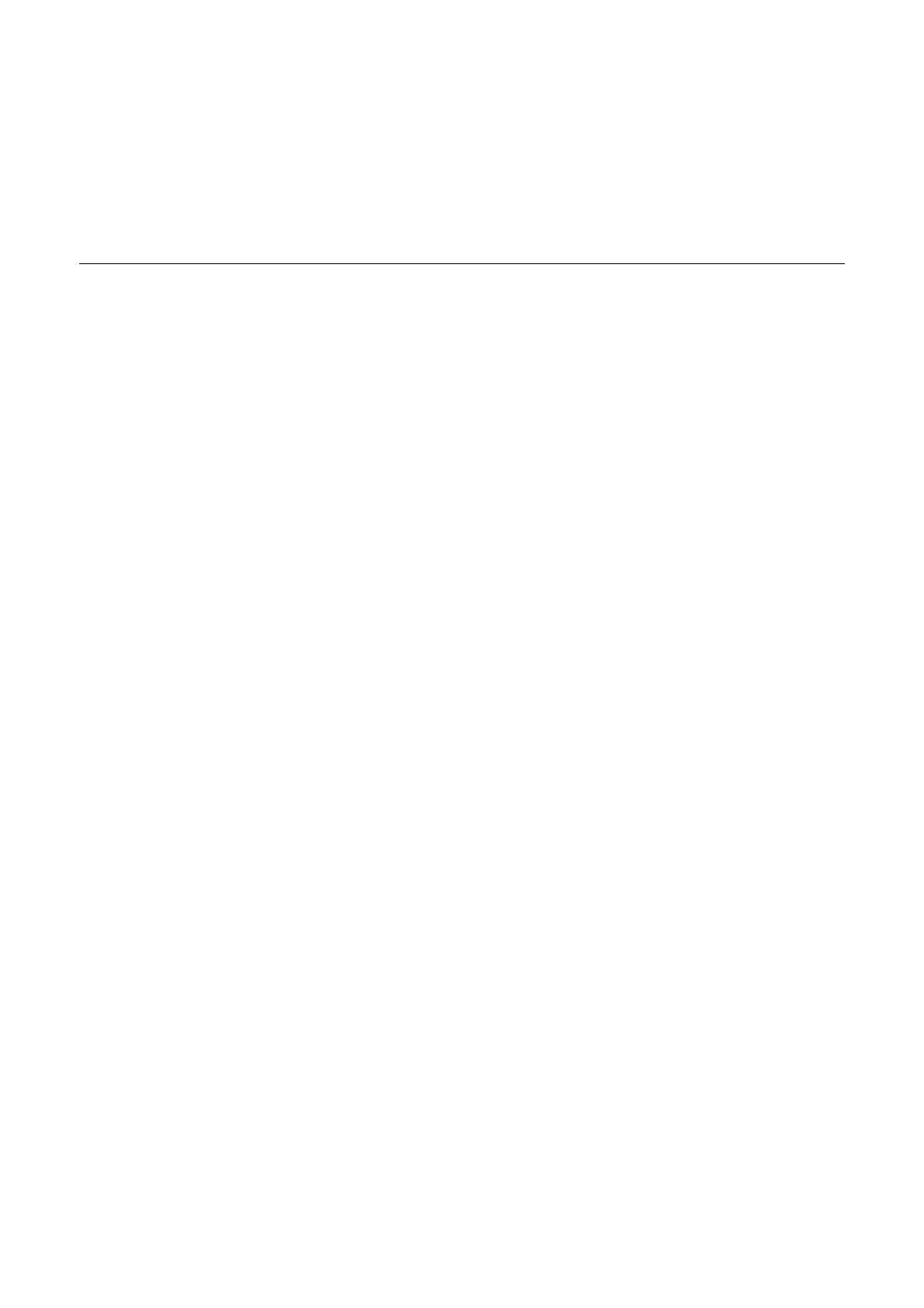
1
Deze invoegtoepassing is gecreëerd zodat u eenvoudig clips die zijn vastgelegd met een compatibele digitale
cinecamera of HD-camcorder van Canon (hierna gewoon 'camera' genoemd), kunt overdragen naar de
compatibele versie van het niet-lineaire bewerkingssysteem Final Cut Pro X van Apple.
Uw camera ondersteunt mogelijk niet alle kenmerken en functies die in deze handleiding worden beschreven.
Clips rechtstreeks vanaf de camera of een geheugenkaart overdragen*
U kunt clips rechtstreeks vanaf een kaart die in een op uw computer aangesloten kaartlezer is geplaatst, overdragen
naar Final Cut Pro X. Uitsluitend met compatibele camera's kunt u de camera ook met een USB-kabel aansluiten
op de computer om clips rechtstreeks vanaf de camera te importeren.
Voor meer informatie over de overdracht van bestandsgebaseerde media naar Final Cut Pro X raadpleegt u de
Final Cut Pro X User Guide/Handleiding van Final Cut Pro X.
* In deze handleiding wordt de term 'kaart' gebruikt om zonder onderscheid te verwijzen naar CF-kaarten, CFast-kaarten en diverse typen
SD-kaarten. De typen geheugenkaarten die voor opname kunnen worden gebruikt zijn afhankelijk van het gebruikte model camera.
1. Open Final Cut Pro X.
2. Sluit de kaart of camera aan op de computer.
• Kaart: sluit op de computer een in de winkel verkrijgbare kaartlezer aan die compatibel is met het type kaart
dat is gebruikt om de clips op te nemen. Steek de kaart in de kaartlezer.
• Camera's die compatibel zijn met rechtstreekse USB-aansluiting:
햲 Voorzie de camera van stroom met de compacte netadapter.
햳 Zet de camera aan en kies de MEDIA-stand.
햴 Sluit de camera met een USB-kabel aan op de computer. Gebruik de optionele USB-kabel IFC-400PCU
of een vergelijkbare USB-kabel van het type mini-B.
3. Klik op File/Bestand > Import/Importeren > Media om het venster Media Import/Media importeren
te openen als het vensteer niet automatisch wordt geopend.
4. Selecteer de clips die u wilt importeren.
5. In het venster dat wordt geopend, selecteert u de gebeurtenis waaraan de geïmporteerde clips zullen
worden toegevoegd en wijzigt u naar behoefte de instellingen voor transcodering, video en audio.
6. Klik op de knop Import All/Alles importeren of Import Selected/Selectie importeren.
• De clips die zijn geselecteerd bij stap 4, worden overgedragen en opgeslagen onder de geselecteerde
gebeurtenis.
• Relayclips (continu opgenomen clips die meerdere kaarten beslaan) worden niet herkend als één enkele clip.
Dergelijke clips zullen bij bestandsoverdracht worden behandeld als afzonderlijke clips.
7. Sluit het venster Media Import/Media importeren.
8. Sleep het pictogram van de kaart die op de computer is aangesloten of van de kaart in de camera,
naar het Prullenmand-pictogram (Uitwerpen) om de verbinding met de hardware te beëindigen.
9. Koppel de kaartlezer of camera los van de computer en verwijder de kaart.